Mi agradecimiento a Maria Jose, por permitirme traducir su
tutorial
Original:
Mi traducción esta realizada desde PSP X8, pero puedes
realizarla desde otra versión PSP. No obstante, el resultado puede variar
ligeramente, dependiendo de la versión PSP que utilices
Este tutorial, no está permitido copiarlo en otros sitios,
así como mi traducción sin consentimiento de su autora
Los materiales utilizados son propiedad de sus respectivos
autores, no los puedes compartir sin su consentimiento.
Gracias a ell@s por sus creaciones y tubes.
Para ver las capturas, ampliadas, solo haz clik en la imagen
y automáticamente se abrirá a un tamaño mayor.
Después solo tienes que cerrar (X) en la ampliación, para
volver al tutorial
Materiales:
1 Imagen .jpg de Maria Jose (vilage)
1 tube difuminado de Maria Jose (misted_jealousy)
1 imagen alfa personal de Maria Jose
1 tube principal persona de Ana Ridzi (AR1002)
1 textura (textura_bolinhas)
1 tube decorativo de TalaNat (TalaNat-Decor-07-20-08-2013)
Filtros utilizados:
Kiwi's
Eye Candy 5 - Impact
*Simple
MuR'as Meister
Photo-Plugins
Los filtros marcados con (*) puedes importarlos a Unlimited
2.0
Colores
Elige dos colores de tu
imagen .jpg
1.- Abrir la imagen alphachannel_Jealousy
Haz una copia (Ctrl+D) y guarda la original
Trabajaremos sobre la copia
Selecciones… Seleccionar todo
2.- Editar… Copiar y pegar, en la selección tu imagen .jpg
Selecciones… Anular selección
3.- Ajustar… Desenfocar… Desenfoque gaussiano (30)
4.- Complementos… Kiwi's… Videowand
5.- Selecciones… Cargar selección, desde canal alfa
(seleccion #1)
Editar… Borrar (o pulsar Supr en tu teclado)
Selecciones… Anular selección
6.- Seleccions… Cargar selección, desde canal alfa
(selección #2)
7.- Editar… Copiar y pegar, en la selección, la imagen .jpg
8.- Complementos… Eye Candy 5 Impact… Glass (Clear No Drop Shadow)
Selecciones… Anular selección
9.- Complementos… Simple… Half Wrap
10.- Efectos de Reflexión… Espejo giratorio
11.- Selecciones… Cargar selección, desde canal alfa
(selección #3)
Editar… Borrar
Selecciones… Anular selección
12.- Selecciones… Cargar selección, desde canal alfa
(selección #4)
Selecciones… Convertir selección en capa
Ajustar… Desenfocar… Desenfoque gaussiano (30)
Capas… Nueva capa de trama
13.- Editar… Copiar y pegar, en la selección, el tube
difuminado
(En este trabajo se ha utilizado la misma imagen .jpg,
aplicando la máscara 20/20)
14.- Ajustar… Nitidez… enfocar mas
Capas… Fusionar hacia abajo
Editar… Copiar
Selecciones… Anular selección
15.- Nos situamos sobre la capa Trama 1
Selecciones… Cargar selección, desde canal alfa (selección
#5)
Selecciones… Convertir selección en capa
Aplicar el mismo desenfoque gaussiano anterior
16.- Editar… Copiar y pegar, en la selección, la imagen
copia en el paso 14
17.- Efectos de Distorsion… Pixelar
Mantenemos la selección activa
18.- Complementos… MuR'as Meister… Perspective Tiling (ajustes predeterminados)
Ajustar… Nitidez… Enfocar
Selecciones… Anular selección
19.- Capas… Fusionar capas visibles
Efectos 3D… Sombra (0/ 0/ 60/ 30/ #negro)
20.- Capas… Nueva capa de trama
Capas… Organizar… Enviar al fondo
Selecciones… Seleccionar todo
21.- Editar… Copiar y pegar, en la selección, la imagen .jpg
Selecciones… Anular selección
Ajustar… Desenfocar… Desenfoque gaussiano (30)
22.- Efectos de Textra… Textura (textura_bolinhas)
Capas… Fusionar capas visibles
23.-
Complementos… Photo Plugins.. Selective Saturation
(los
ajustes de la captura, son los utilizados para el trabajo original de Maria
Jose. Dependiendo de tus colores, puedes utilizar los mismos o modificarlos a
tu gusto)
24.- Editar… Copiar y pegar, en capa nueva, el tube
decorativo y el tube principal (fíjate en la imagen final para situarlos)
Aplica sombra a tu gusto, a estas capas
Capas… Fusionar capas visibles
Efectos 3D… Sombra (0/ 0/ 60/ 30/ #negro)
25.- Capas… Duplicar
Imagen… Cambiar tamaño, de esta capa, a 90%
26.- Nos situamos sobre la capa fusionada
Ajustar… Desenfocar… Desenfoque gaussiano (30)
Capas… Duplicar
Continuamos sobre esta misma capa
27.- Efectos de Distorsion… Pixelar (mismos ajustes
anteriores)
28.- Complementos… Mura’s Meister… Perspective Tiling
Efectos 3D… Sombra (0/ 0/ 60/ 30/ #negro)
29.- Nos situamos sobre la capa superior (Copia de
fusionada)
Repetir la misma sombra anterior
30.- Imagen… Añadir bordes, simétrico, de 1 pix, en color
negro
31.- Agrega tu firma, o marca de agua, en una capa nueva
Capas… Fusionar todo (Aplanar)
32.- Imagen… Cambiar tamaño a 950 pix de ancho
Listo!! Solo te queda guardar tu imagen, como archivo. jpg
Mi version
Mujer de ©Mara Pontes (tube832_mulher_mara_pontes)
Paisaje de Google images
Difuminado, personal, sobre el paisaje utilizado
Decoracion de ©SvB (SvB Bloemstuk met waaier)
(Gracias a las dos)
Espero que esta traducción te sea de ayuda para realizar
esta bonita imagen
Creado 27/11/2016
Traducción: 30 de Noviembre de 2016
Traducción original de Yedralina©
Prohibida su distribución sin mi consentimiento y el de ©Butterfly
©2005-2016 Yedralina©





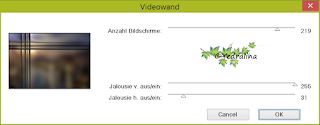





No hay comentarios:
Publicar un comentario